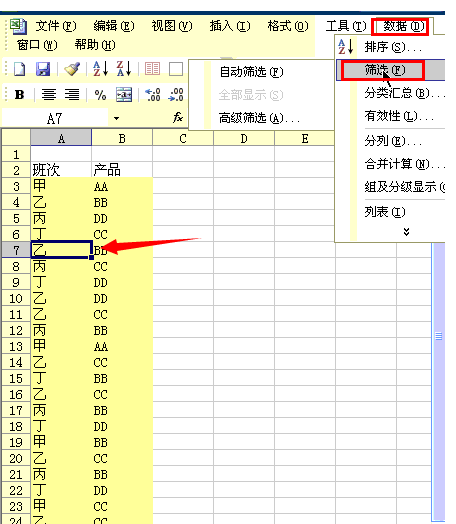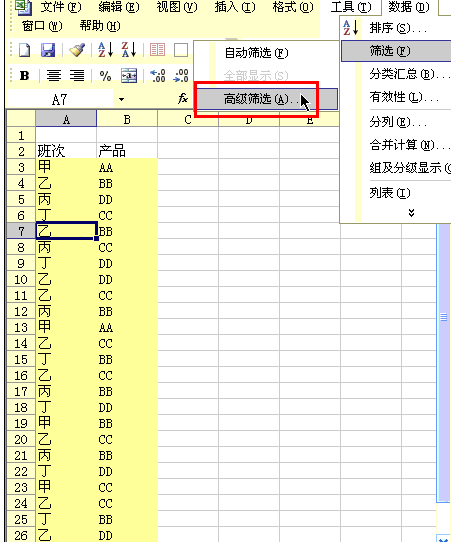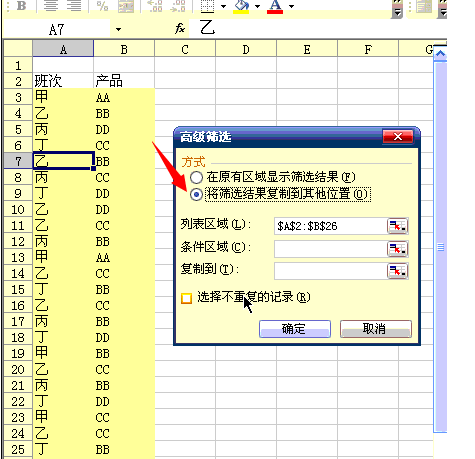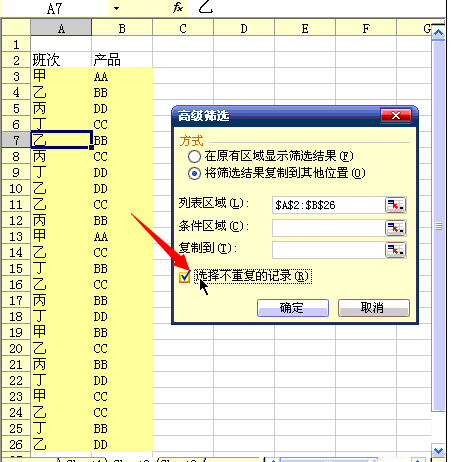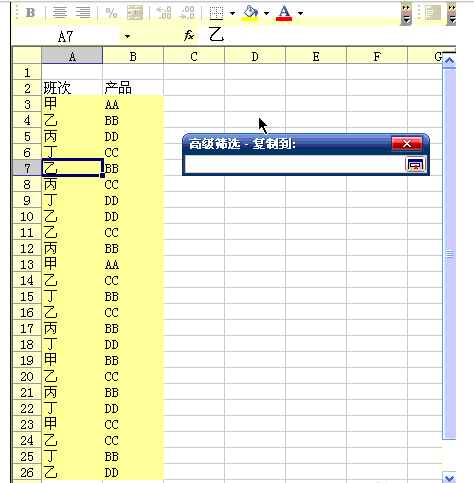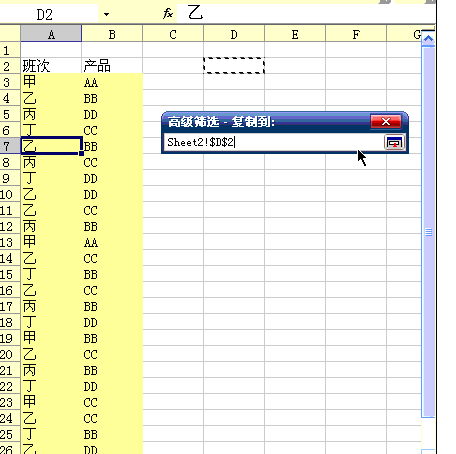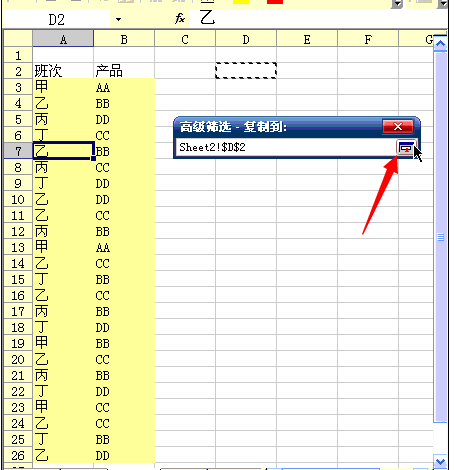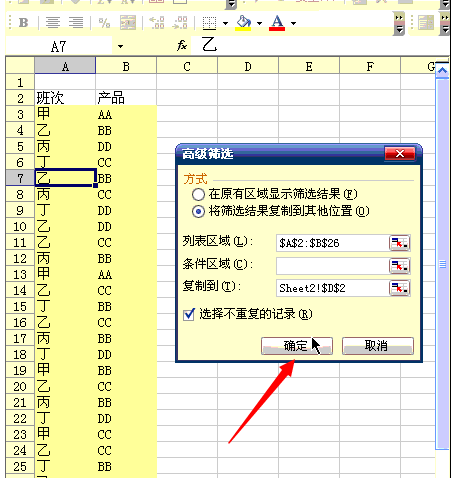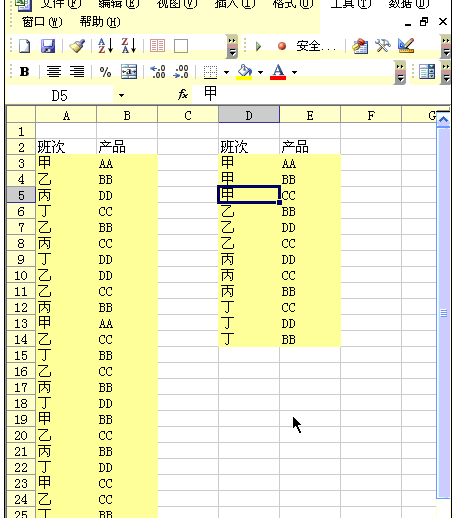1.打开要过滤的excel文档,鼠标单击数据区,橘烂然后点击菜单栏中【数据】--【筛选】如下图所示。
2.点击【高级筛选】。
3.在弹出的对话框中,选中【将筛选结果谨伍亏复制到其他位置】,如下图所示。
4.勾选【选择不重复的记录】,如下图所示。
5.点击如下图图标。
6.弹出如下提示框。
7.任意点击空白处,即将数据要复制到的地方,如下图所示。
8.在点击后面的图标,如下祥神图。
9.再次弹出高级筛选提示框,直接点击【确定】即可。
10.然后,筛选后的数据就被放入新的位置,如下如所示。
11.也可以再次将数据排序,如下图所示,当然根据实际情况需求,教程结束。